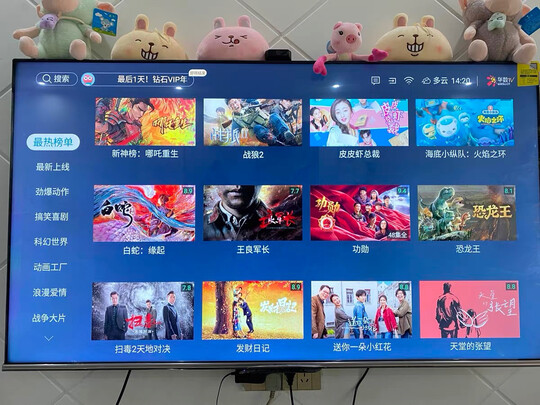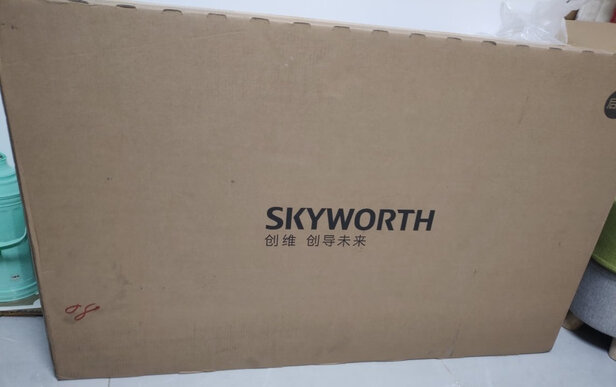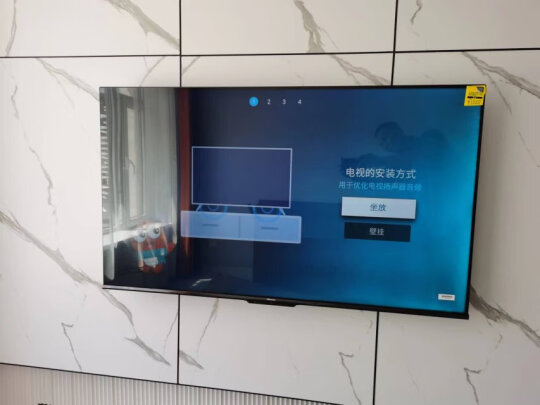u盘前置u**无法识别 U盘插前置USB口提示无法识别
一、u盘插到电脑前置USB接口无法识别,怎么回事
U盘插在机箱前置面板的USB端口无法识别,插在主板上的USB端口可以正常识别,比较常见的原因有两个:
供电不足。这是常见的原因了。前置面板的USB端口是通过延长线连接的主板的USB扩展连接插针上的,如果机箱做工不好,线材质量不过关,或者长期使用后线材氧化,都会导致线材阻抗大,电流损耗高,U盘无法获得足够的电流工作,所以无法识别。
前置面板的延长线没有正确连接到主板的USB扩展连接插针上。这种情况尤其容易出现在兼容机上。装机时安装人员的水平参差不齐,某些甚至没有什么*作经验,可能出现插错扩展口甚至根本没连接前面板USB延长线的情况。如果前面板插入任何USB设备都没有反应,可能就是这种情况了。此时建议打开机箱检查连线。
二、为什么我的电脑前置u**无法识别
方法/步骤
【我的电脑】—右键【管理】—【设备管理器】—【通用串行总线控制器】—【USB Mass Storage Device】—右键【卸载】—重插【U盘】。
选择桌面上【我的电脑】,右键选择【管理】。
USB该设备无法启动。(错误代码10)
依次点击【设备管理器】—【通用串行总线控制器】—【选择黄色感叹号的一个硬件】,选择右键进行卸载。
USB该设备无法启动。(错误代码10)
让后再打开【控制面板】—【添加硬件】—【下一步】,它就会自动安装,如果没有请找到有你卸载的硬件名称。
注意事项
只限于xp系统和win7、vista系统。
电脑故障的解决办法我们一般是是先软件后硬件等排除法,排除法在电脑故障处理中非常常用,解决问题也是先从简单再到复杂一步步去排查。这里我们介绍的u**主要以电脑周边产品为介绍,如u**鼠标,键盘,音箱等。
u**无法识别我们主要是以下几个思路出发,首先如果您是初次在一台电脑上,当出现u**无法识别的时候,我们需要做的是分析清楚到底是u**设备产品的问题还是电脑或线路的问题以及是否存在驱动问题。当以前使用过该u**设备,现在不可以用的话,驱动问题就可以简单的排除掉。
笔者公司近有一台电脑出现了u**无法识别的故障,买的一个新的u**鼠标用了不到2个月,昨天突然在电脑中没放应了,鼠标指示灯一闪闪的,电脑桌面右小脚有提示:“无法识别的u**设备”,如下图:
无法识别的u**设备
无法识别的u**设备
经过检查发现u**设备接口没有问题,另外在我的电脑---属性--在设备管理发现驱动也没问题,于是编辑将u**鼠标拿到另外一台电脑中使用,发现问题依旧,由此可以大致的判断为是u**设备本身的问题,由于鼠标没使用多久,一般坏的可能性也不大,经常仔细观察鼠标线发现鼠标线中间一端有一很小部分被磨损,并且里面的线材的铜线都暴露出来了,之后笔者将磨烂的一段剪掉之后,重新接好线之后问题解决。
其实u**设备无法识别解决办法很简单,无非是围绕到底是u**设备还是电脑有问题,我们只需要使用排除法就可以简单的判断了,逐步缩小问题范围,问题就好解决的多了。
下面是保证USB设备可以正常工作的一些条件:(1)USB设备本身没有任何问题——可以通过在其它计算机上进行测试,保证能正常工作;(2)USB接口没有任何问题——可以通过连接其它的USB设备在此接口上进行测试;(3)USB设备的驱动程序已经正确安装,如果有详细说明书的USB设备,一定要仔细查看相应的说明文件,按照说明安装相应的驱动程序;目前的*作系统足以识别绝大部分的USB设备,如果是驱动问题,推荐大家使用驱动精灵去检测与安装。驱动精灵的使用方法大家可以参考下:显卡驱动怎么装?或者如何安装声卡驱动?里面都有比较类似的介绍。
当在别的电脑上可以用,在自己电脑上不可用也就是如果是电脑问题导致的u**无法识别,那么我们需要检测一下电脑设置等,如:
1.前置USB线接错。当主板上的USB线和机箱上的前置USB接口对应相接时把正负接反就会发生这类故障,这也是相当危险的,因为正负接反很可能会使得USB设备烧毁。所以尽量采用机箱后置的USB接口,也少用延长线.也可能是断口有问题,换个USB端口看下.
2.USB接口电压不足。当把移动硬盘接在前置USB口上时就有可能发生系统无法识别出设备的故障。原因是移动硬盘功率比较大要求电压相对比较严格,前置接口可能无法提供足够的电压,当然劣质的电源也可能会造成这个问题。解决方法是移动硬盘不要接在前置USB接口上,更换劣质低功率的电源或尽量使用外接电源的硬盘盒,假如有条件的话。
3.主板和系统的兼容性问题。呵呵这类故障中著名的就是NF2主板与USB的兼容性问题。假如你是在NF2的主板上碰到这个问题的话,则可以先安装新的nForce2专用USB2.0驱动和补丁、新的主板补丁和*作系统补丁,还是不行的话尝试着刷新一下主板的BIOS一般都能解决。
4.系统或BIOS问题。当你在BIOS或*作系统中禁用了USB时就会发生USB设备无法在系统中识别。解决方法是开启与USB设备相关的选项。就是开机按F2或DEL键,进入BIOS,把enable u** device选择enable。
5.拔插要小心,读写时千万不可拔出,不然有可能烧毁芯片。XP中任务栏中多出USB设备的图标,打开该图标就会在列表中显示U盘设备,选择将该设备停用,然后你再拔出设备,这样会比较安全。
系统报错“无法识别的USB设备”
故障现象:使用U盘时电脑意外断电,重新开机后U盘无**常使用,插上后系统就报错“无法识别的USB设备”。使用其他原来都能正常使用的USB接口设备,都会提示同样的错误信息。将USB设备插到电脑的其他USB接口上,都能正常工作。
分析故障:从现象上看,USB设备和主板的接口都没有损坏,怀疑是意外断电导致系统设置错误。
问题处理:从“控制面板”进入添加和删除硬件的窗口,将所有USB设备都删除,重新安装需要使用的USB设备驱动程序。重新启动电脑,U盘等USB设备插在原来的故障接口上能够正常工作。无法识别的USB设备-笔记本硬盘故障和移动硬盘,插在前置USB接口,无法识别。
这种情况,很大原因是供电问题。由于USB硬盘在工作的时候也需要消耗一定的电能,如果直接通过USB接口来取电,很有可能出现供电不足。因此,几乎所有的移动硬盘都附带了单独的外接电源或者是通过键盘取电的PS2转接口,这时只要事先连接好外接电源或者通过PS2转接线与键盘连接好,确保给移动硬盘提供足够的电能之后再试试,这时应该可以正常使用了吧。需要特别提醒大家注意的是,建议使用移动硬盘之前都确保有足够的供电,否则很可能由于供电不足导致硬盘损坏。
对于从来没有使用过USB外接设备的朋友来说,即使正确安装了驱动程序也有可能出现系统无法检测USB硬盘的情况,这主要是由于主板默认的CMOS端口是关闭的,如果没有将其设置为开启状态,那么Windows自然无法检测到移动硬盘了。为了解决这个问题,我们可以重新开机,进入CMOS设置窗口,并且在“PNP/PCI CONFIGURATION”栏目中将“Assign IRQ For USB”一项设置为“Enable”,这样系统就可以给USB端口分配可用的中断地址了。
还有可能是USB接口类型不符导致移动硬盘无法使用。比如计算机配置的USB接口是1.1标准的,而购买的移动硬盘是USB 2.0标准的接口,这就要求连接计算机和移动硬盘的连接线必须支持USB 2.0标准。因为高速移动设备插入低速集线器,该设备可能不被正常安装,而有些朋友在使用移动硬盘的同时还使用优盘,为了方便就直接使用优盘附送的USB 1.1标准连接线,这样就导致USB 2.0标准的移动硬盘无**确识别。只要将连接线更换为USB 2.0标准的即可解决此故障。
三、U盘插前置USB口提示无法识别
"无法识别的USB设备"处理方法
1.前置USB线接错。当主板上的USB线和机箱上的前置USB接口对应相接时把正负接反就会发生这类故障,这也是相当危险的,因为正负接反很可能会使得USB设备烧毁。所以尽量采用机箱后置的USB接口,也少用延长线.也可能是断口有问题,换个USB端口看下.
2.USB接口电压不足。当把移动硬盘接在前置USB口上时就有可能发生系统无法识别出设备的故障。原因是移动硬盘功率比较大要求电压相对比较严格,前置接口可能无法提供足够的电压,当然劣质的电源也可能会造成这个问题。解决方法是移动硬盘不要接在前置USB接口上,更换劣质低功率的电源或尽量使用外接电源的硬盘盒,假如有条件的话。
3.主板和系统的兼容性问题。呵呵这类故障中著名的就是NF2主板与USB的兼容性问题。假如你是在NF2的主板上碰到这个问题的话,则可以先安装新的nForce2专用USB2.0驱动和补丁、新的主板补丁和*作系统补丁,还是不行的话尝试着刷新一下主板的BIOS一般都能解决。
4.系统或BIOS问题。当你在BIOS或*作系统中禁用了USB时就会发生USB设备无法在系统中识别。解决方法是开启与USB设备相关的选项。就是开机按F2或DEL键,进入BIOS,把enable u** device选择enable。
5.拔插要小心,读写时千万不可拔出,不然有可能烧毁芯片。XP中任务栏中多出USB设备的图标,打开该图标就会在列表中显示U盘设备,选择将该设备停用,然后你再拔出设备,这样会比较安全。
其实判断软件硬件问题很简单,在别的机器或换个系统(98下要驱动哦)试试就可以了.有些小的问题不妨先用专门软件格式化下.还有提醒大家WINDOWS下格式化时要选择FAT,不要选FAT32。
四、电脑前置u**接口突然无法识别u盘,怎么回事
U盘坏了无法识别怎么办?U盘是我们工作、学习和生活中常用的信息存储工具,因为容量大、价格便宜和小巧便携而深受人们的喜爱,因此U盘也成为了我们一些重要信息的信息载具。但是U盘由于使用久了性能下降或是使用者误*作等原因,有时会出现数据丢失或者误删除的现象。这时我们该如何恢复我们丢失的数据呢?这个时候一定要记住不要再进行读写*作,以防数据被覆盖永久丢失,并且第一时间运用专业软件恢复,因为数据丢失时间越短找回的可能性越大。
这时候一般自己能通过电脑系统进行的挽救*作是几乎没有的,必须要依赖专业的数据恢复软件了。以嗨格式数据恢复**为例,运用专业软件恢复数据的*作步骤如下:
第一步,登录嗨格式数据恢复**官方网站,**并按照步骤安装软件;
第二步,将U盘插入USB接口,软件即可自动识别U盘,这时候在“场景模式”下选择“U盘/内存卡恢复”功能,对自己的U盘数据进行扫描。扫描的时间长短由数据信息量的大小决定,同时,扫描过程中要确保U盘的稳定连接,才能完整地扫描数据信息,完成恢复;
第三步,扫描完成后,在扫描结果中找到自己想要恢复的数据勾选点击恢复即可。如果信息太多,还可以通过调整排序方式来寻找自己要恢复的数据信息。需要注意的是,在恢复文件时,恢复的文件和原来的存储路径不能相同,这样做是为了防止原有数据被覆盖丢失或一些其它的错误。
以上就是关于U盘坏了无法识别的修复方法介绍。U盘丢失数据如何恢复,切记的关键点就是一定要立刻停止读写,以防数据被覆盖或丢失,然后寻求专业软件的帮助,如文中提到的嗨格式数据恢复**就是一款专家级的数据恢复软件,支持回收站清空文件恢复、U盘、内存卡等各类存储设备数据恢复,同时支持快速扫描、深度扫描等许多功能。对于不太熟悉电脑*作的用户,嗨格式数据恢复**还提供了更加简便的“向导模式”进行检索,而且可以免费试用扫描功能哦,快去试试吧!